少し前になりますが、ヤフオク!に仮想通貨マイニング用のグラボが格安で出品されていたので一つ買ってみました。年初にパソコン工房で大量に出回って話題になっていた、所謂「例のグラボ」ではありません。あちらは映像出力端子が全て省かれてしまったものでしたが、今回購入した「Radeon RX580 MINER 8G」という MSI 製のグラボはには DVI 端子が一つだけ付いています。私は仮想通貨のマイニングには全く興味がありませんのでサブPC のグラボを Radeon HD 7850 から入れ替えて使うつもりです。太陽光パネルでもあれば別ですが、どうもマイニングという行為が電気を無駄に消費しているような気がして好きになれないのですよね。綺麗事です。ハイ。
こちらの製品もかなりの数が出回っているようなのでどこからのマイニング業者から流れたものなのでしょう。ビットコインを初めとする仮想通貨も乱高下は相変わらずしているようですが以前の暴落していた水準からは随分回復しているようですし、しばらくはこういったグラボの放出品は減るかも知れませんね。とはいえまた仮想通貨交換業者で新たな盗難事件が起きていますし、米国の FRB 辺りも神経を尖らせているようなので今後どうなるかはわかりませんが・・・。
決済完了後すぐに発送して頂けたので翌々日には届きました。ヤフオク!にも色んな方が居られますが、迅速に手続きをして下さる今回のような方とは安心して取引をさせて頂けます。ドライバも含め付属品は一切ありませんが、使用感も少なかったのでよい買い物ができました。どのみちドライバなどは Web から最新版を落とさなくてはいけませんしね。

既に販売終了となっているようですが、市販モデルの「RADEON RX 580 ARMOR 8G」との違いは、映像出力端子が DVI-D 1系統のみしか無い(ARMOR 8G は DisplayPortx2、HDMIx2、DVIx1)という点くらいのようです。どちらも GPU に 14nm FinFET プロセス技術で製造された 1,340MHz 駆動の「AMD RX580(Polaris 20 XTX)」、メモリに 8GB の GDDR5 256bit メモリ(8,000MHz)を搭載しており、TDPは 185W、補助電源端子は 8pin コネクタx1です。性能的には NVIDIA の GTX1060 を若干上回れるかどうかというあたりらしいので普通に使う分には全く問題なさそうですね。

確かに映像出力端子は DVI-D のみしかありません。 ただし DVI-D から HDMI に変換するケーブルなどを使えば HDMI で映像を出力することも出来るのである程度の汎用性はあると思います。カード長は269 mm、重量 653 g と大型化しつつある最近のグラボでは割と標準的なサイズでしょうか。 また、基板にパターン自体はあるようですので「例のグラボ」同様部品を半田づけすればHDMI端子などを有効化することはできそうです。難易度は相当高いでしょうけどね。
ドライバや「MSI Afterburner」というユーティリティは「こちら」からダウンロードすることができるものがそのまま使えます。何か手こずるようなことも無く、グラボを差して組み上げただけで Window の持っているドライバが適用されてすんなり認識しました。その後最新版ドライバに更新し、「MSI Afterburner」もインストールしてみましたがなんら問題なく稼働しています。
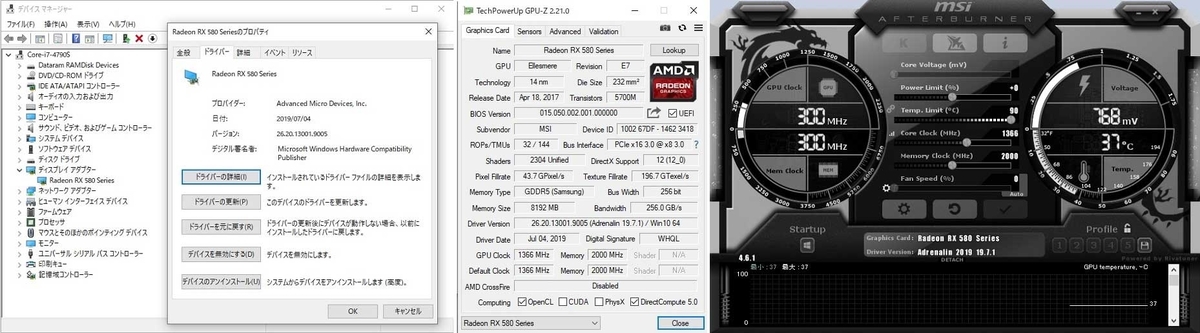
MSI のグラボを扱うのは初めてです。早速取り付けてテストしていたところ冷却ファンが回っていないようだということに気付いて一瞬不良品を掴んでしまったと思ったのですが、このモデルはセミファンレス仕様で GPU が 60℃ 以上にならないと回らない「Zero Frozr」という機構を搭載しているのですね。ベンチを回したところ正常に回転していたのでホッとしました。ファン稼働時の音に関してもかなり静かな方だと思います。
このままでも普通に使う分には何の支障も無いのですが、それで終わらせてしまっても面白みに欠けるということで以前から気にはなっていたとある機能を試してみることにしました。Windows 10 は「April 2018 Update(1803)」以降のバージョンに、 GPU を複数搭載している場合にアプリケーションごとに GPU を切り替えることのできる機能が追加搭載されています。「dGPU(discrete GPU=外部GPU)」と言うのだそうです。
セカンドPC に使用している Intel Core i7-4790S には「Intel HD Graphics 4600」という内蔵 GPU が搭載されています。また ASUS の Z97-PRO は Z97 Express チップセットを積んでおり、iGPU を使用することが可能です。今となってはかなり前の世代の GPU ですが、試してみることにします。
そのためにはまず Z97-PRO の BIOS 上で内蔵 GPU を有効化してやらねばなりません。起動時に「Del」キーを押して UEFI BIOS Utility に入ったら「F7」で「Advanced Menu」に入り、
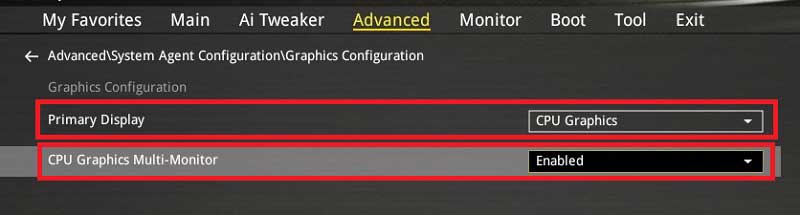
「Advanced」タブ
→「System Agent Configuration」
→「Grphics Configuration」と辿って、
左の SS のように 「Primary Display」を「CPU Graphics」に、「CPU Graphics Multi-Monitor」を「Enabled」に設定して保存し、再起動させます。
「Primary Display」を「CPU Graphics」に、「CPU Graphics Multi-Monitor」を「Enabled」に設定して保存し、再起動させます。
ネットに繋がっていれば Windows の起動後にしばらくして Windows Update の機能でiGPUのドライバが当たると思います。(より新しいドライバがある場合もあるので必要に応じて更新してください。)この状態でひとまず Z97-PRO の映像出力端子と RX580 の映像出力端子の両方にケーブルを繋いでみたところそれぞれのGPUを共存させてのデュアルディスプレイが正常に動作することを確認することができました。
次に、RX580 からの映像出力ケーブルを抜いて一応再起動させ、映像出力は Z97-PRO(iGPU)からのみにした状態で「dGPU」の機能について試してみました。
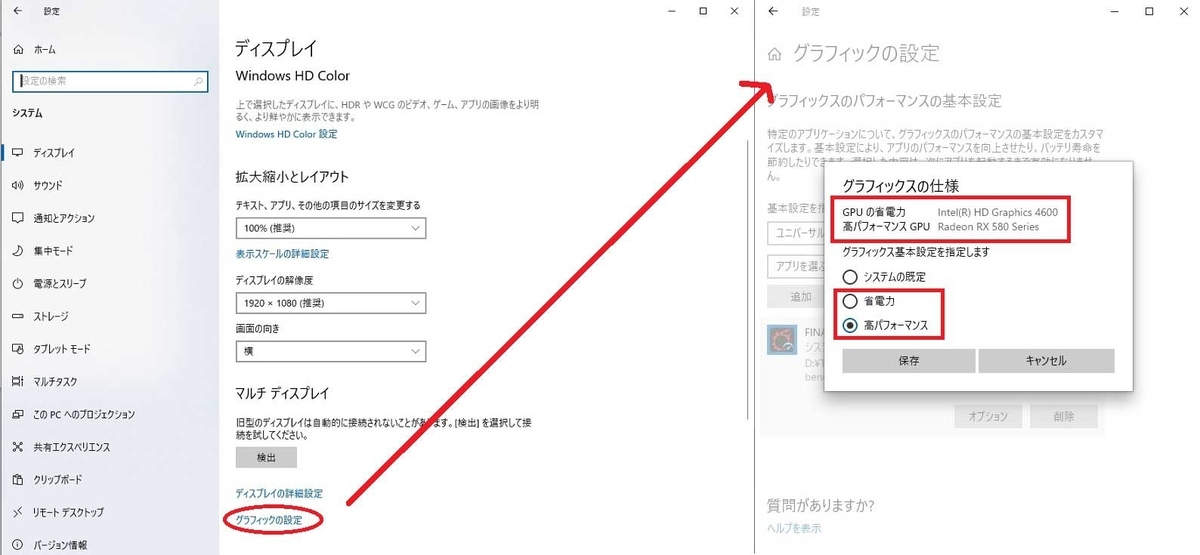
どちらの GPU を使わせるかは、Windows 10の設定から切り替えることが可能です。 「システム」→「ディスプレイ」の「グラフィックの設定」で任意のアプリケーション毎にどちらを利用するか設定できます。(「追加」でファイルパスを指定してアプリを追加することも可能です。)
今回の場合「省電力」を選択すれば CPU 内蔵の iGPU が、「高パフォーマンス」を指定すれば Radeon RX580 が利用されるようになります。思った通りに動作しているかどうかはアプリケーション実行時のタスクマネージャーの GPU 稼働率グラフを見れば一目瞭然です。
まず「省電力」に設定して RX580 は休ませておき、iGPU のみの状態で「ファイナルファンタジーXIV: 漆黒のヴィランズ ベンチマーク」を走らせてみた状態が下のSSです。「動作困難」なんて初めて見ました(笑)。まあ「Intel HD Graphics 4600」が 5年も前のそれも CPU 内蔵の GPU なので仕方ないですね。

次に「高パフォーマンス」を選択して RX580 にグラフィック機能を割り当てた状態にしてみました。タスクマネージャー上でもしっかり RX580 が動いていることが確認できます。ベンチスコアも 10倍以上、途中で引っかかるような事も無く十分に実用レベルです。

ただ、映像出力自体は iGPU で行っている関係で iGPU の方も常時2割~3割程度の稼働率はあるようなので、多少なりとも余分な電力は使っているのでしょう。必要がなければわざわざ使う程の機能ではないですね。やはり映像出力端子のないマイニング用グラフィックカードやノートPCで外部 GPU を使いたいといった場合向けの機能かなと思います。

RX580 のみの構成に戻して取ったベンチ結果がこちらです。
3~5%程度の性能差が出ている感じでしょうか。やはり余計な処理が入る分若干の影響はあるようですね。とりあえずこのような使い方も出来るということが実際に確認できた事は大きな収穫でした。
